Cara Hapus Background Video di Capcut – Capcut sebagai salah satunya aplikasi editing video terbaik di android saat ini. Di aplikasi Capcut ada banyak tools dan fitur yang dapat kita pakai untuk mengubah video dengan kece dan rapi.
Setiap pembaharuan, Capcut pasti menambah sejumlah fitur baru yang paling bermanfaat dan benar-benar diperlukan sepanjang proses editing video dan pembaharuan belakangan ini Capcut menambah feature hapus background dengan automatis dan cepat.
Feature ini sudah pasti akan bermanfaat apa lagi bila kamu ingin membuat video polos tanpa latar belakang dan cuma memakai green screen saja.
Pada ulasan ini kali Aloberita.com akan memberi penjelasan berkenaan 2 langkah yang dapat kamu lankukan untuk hilangkan background video di aplikasi Capcut android. Jadi silakan dibaca ulasannya di bawah ini.
Cara Hapus Background Video di Capcut
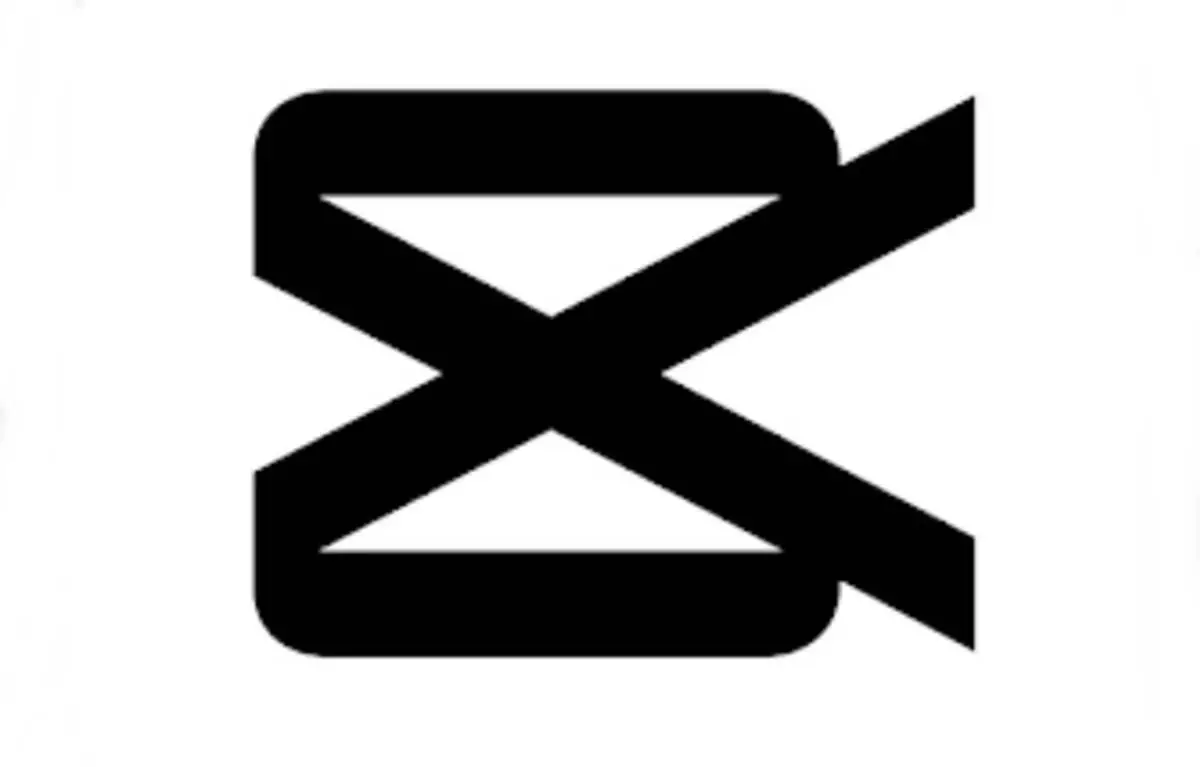
Jadi di aplikasi capcut, ada dua langkah yang dapat kamu lakukan untuk hapus Background video secara automatis dan cepat tak perlu menyeleksi objeknya satu per satu selanjutnya buang latar belakangnya. Berikut dua cara itu:
1. Hapus Background Video Memakai Fitur Kunci Kroma
Feature seterusnya yang dapat kamu pakai untuk hapus background Video di aplikasi Capcut ialah Kunci Kroma atau Chroma Key. Feature ini sebetulnya sangat bagus dipakai untuk menghapus background pada video dengan warna tertentu atau yang dikenali dengan green screen. Berikut langkah memakai fiturnya:
• Pertama membuka aplikasi Capcut di android atau IOS
• Kemudian buat Project Baru (+) dan masukan video ke aplikasi dari galeri kamu yang hendak dihapus latar belakangnya
• Bila video sudah ada pada halaman pengoreksian, click video itu lalu tentukan Kunci Kroma
• Di feature Kunci Kroma ada banyak ikon yang dipakai untuk menghapus latar video misalnya:
- Pemilihan warna: untuk memilih warna apa yang hendak dihilangkan pada video
- Intensitas: untuk atur intensif ketajaman penghilangan background
- Bayangan: untuk atur bayangan video
• Silakan mengatur ke-3 feature itu sampai background betul-betul terhapus berdasar warna yang dipilih, apabila sudah click ikon ✔
• Dengan begitu video kamu sudah dihapus latar belakangnya
2. Menghilangkan Background Video Dengan Feature Hapus Latar Belakang
Langkah pertama kali yang dapat kamu lakukan untuk menghilangkan background video di Capcut ialah memakai feature hapus latar belakang. Berikut langkah-langkah menghilangkan background di aplikasi capcut
• Pertama, membuka aplikasi Capcut android atau IOS
• Selanjutnya buat Project Baru (+) dan tambah video yang hendak kamu hapus latar belakangnya dari galeri ke aplikasi
• Bila videonya telah ada pada halaman pengeditan, click video itu lalu tentukan menu Hapus Latar Belakang
• Apabila sudah maka proses penghilangan latar akan berjalan dan lamanya bergantung durasi waktu video. Apabila sudah karena itu video akan diperlihatkan cuma memakai background warna hitam saja.
Saat kamu sudah hapus backgroud video bukan berarti latar belakangnya default jadi warna hitam, tidak. Video yang sudah dihapus latar belakangnya bisa menjadi terbuka dan saat dipakai karena itu cuma object dalam video saja yang hendak tampil.
Feature ini sangat tepat dipakai untuk hapus background video dengan object benda atau orang. Apabila objectnya jauh dan kecil hingga menyatu dengan background karena itu automatis akan terhapus semua dan jadi warna hitam
Mengapa Feature Hapus Background Tidak ada di Capcut dan Chroma Key Tidak Dapat Dipakai?
Kemungkinan ada antara kamu saat memakai aplikasi Capcut bertanya: Mengapa feature Hapus Latar Belakang tidak ada di Capcut? Mengapa feature Chroma Key tidak dapat dipakai? Jawabnya benar-benar simpel, kamu belum memperbaharui programmu ke versus terbarunya.
Jadi untuk dapat nikmati feature ini, up-datelah lebih dulu Capcut ke versus terkini lewat Playstore, App Toko, Aplikasi Pure, App Gallery dan tempat unduh aplikasi paling dipercaya di HP kamu. Bila Appnya telah diupdate karena itu percayalah fiturnya langsung akan bisa dipakai dan ada. Bila tidak dapat, hapus aplikasinya lebih dulu selanjutnya unduh ulang dan instal ke HP kamu.
Akhir kata
Itulah pembahasan yang sudah saya rangkum mengenai cara menghapus background video di android menggunakan Aplikasi Capcut? Mudah-mudahan artikel ini bisa membantu dan bermanfaat untuk kalian semua.
 aloberita Kumpulan Berita dan Informasi terbaru dari berbagai sumber yang terpercaya
aloberita Kumpulan Berita dan Informasi terbaru dari berbagai sumber yang terpercaya
